Левая кнопка мыши работает как правая в Windows? Когда вы щелкните левой кнопкой мыши на рабочем столе, появится контекстное меню со свойствами? Кнопки меняются местами? Посмотрите, как изменить его в Windows 7, 8 и 10.

В Windows есть функция замены кнопок мыши. Это может облегчить работу, например, левых людей, потому что благодаря этому левая кнопка мыши будет работать как правая, которая будет использоваться для отображения параметров и контекстного меню. Иногда, однако, этот вариант может случайно навлечь нас, которые люди, привыкшие к системе по умолчанию, могут значительно затруднить работу на компьютере.
Замена кнопок мыши
Мы можем использовать опцию обмена, когда ключи были полностью изменены случайно, но мы также можем использовать ее для намеренного переключения кнопок. Где вы можете найти такой вариант?
Мы переходим в Windows к панели управления. В старых Windows можно получить доступ к нему из меню «Пуск», в то время как в Windows 10 нам нужно искать его с помощью поисковой системы.
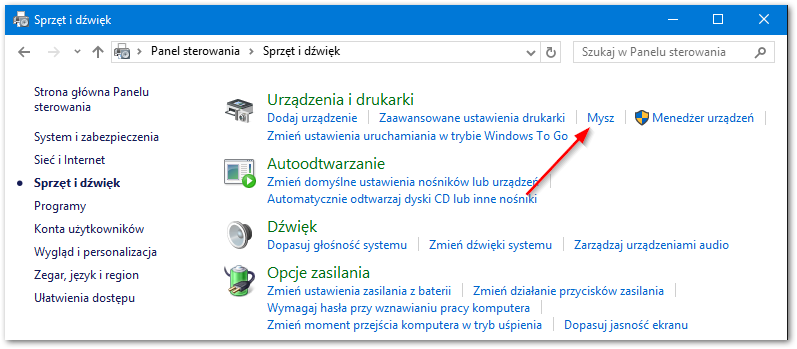
Затем перейдите на вкладку «Оборудование и звук», затем выберите опцию «Мышь», которая должна находиться в верхней части, в разделе, посвященном устройствам.
Отобразятся свойства мыши. Мы остаемся на вкладке «Кнопки» по умолчанию и обратите внимание на первый вариант заранее, то есть «Переключить основную и вспомогательную кнопку».
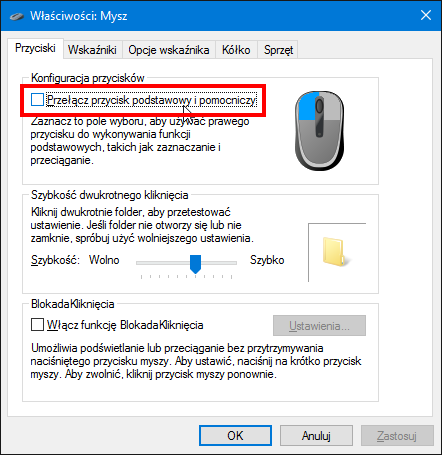
Когда эта опция отмечена, действие кнопок будет заменено. Если у нас есть проблема с этим, это означает, что, скорее всего, этот параметр выбран и его необходимо отключить, чтобы восстановить нормальную работу мыши в Windows. Если, с другой стороны, мы хотим намеренно изменить работу кнопок, эта опция должна быть выбрана. После внесения изменений нажмите «ОК», чтобы подтвердить настройки.






